Obsah:
Metoda 1: Odstranění monitorovacího softwaru
Zvažovaná chyba často vzniká kvůli softwarovému konfliktu mezi systémovou utilitou a externím řešením: obě aplikace se snaží současně otevřít disk pro kontrolu, což znemožňuje CHKDSK jeho zpracování. Jako možnost odstranění nebo diagnostického nástroje by měla být externí aplikace odstraněna.
- Otevřete okno „Spustit“ kombinací kláves Win+R, zadejte do něj příkaz
appwiz.cpla stiskněte „OK“. - Po spuštění „Programů a funkcí“ projděte seznam nainstalovaného softwaru, najděte v něm položku monitorovací aplikace, vyberte ji jedním kliknutím levého tlačítka myši a klikněte na „Odstranit“ na panelu nástrojů.
- Odinstalujte program podle pokynů na obrazovce.
- Restartujte počítač a zkontrolujte, zda se chyba objevuje – neměla by se již objevovat, pokud byla příčina v externím softwaru.
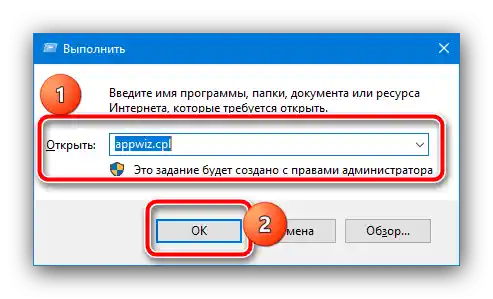
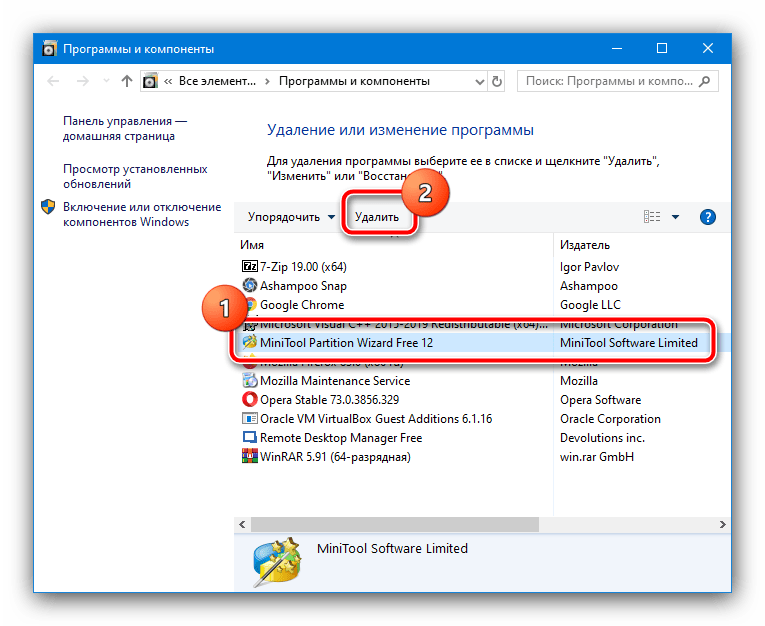
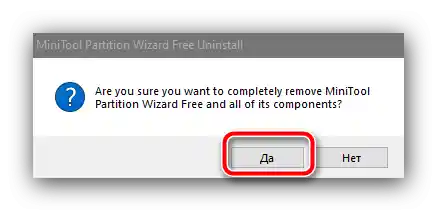
Pokud se však chyba přímého přístupu přesto opakuje, využijte jiné uvedené metody.
Metoda 2: Přímé připojení disku
Pokud se problém vyskytuje na externím HDD nebo SSD, může být příčinou selhávající USB-SATA řadič: spojení zařízení s počítačem probíhá se zpožděním nebo se vůbec nenavazuje, což systém vnímá jako porušení přístupových práv. Řešením může být přímé připojení bez účasti řadiče: disk je třeba vyjmout z pouzdra a připojit k PC přímo pomocí SATA kabelu.

Postup rozebrání externího úložiště závisí na výrobci a modelu. Některá zařízení (obvykle levná) představují takzvané „pouzdra“ z pouzdra a desky řadiče, na kterou je připojen běžný notebookový HDD velikosti 2,5 palce.Jiné zařízení mohou být zcela nerozebíratelná, na to je třeba mít na paměti.
Způsob 3: Obnovení paměťové karty nebo flash disku
Zmiňovaná chyba se také občas objevuje při pokusu o kontrolu paměťové karty nebo USB flash disku. V tomto případě jsou příčiny poněkud jiné – pravděpodobně je nosič poškozen a vyžaduje obnovení. Využijte pokyny v následujících odkazech k vyřešení problému.
Podrobnosti: Obnovení flash disku a paměťové karty
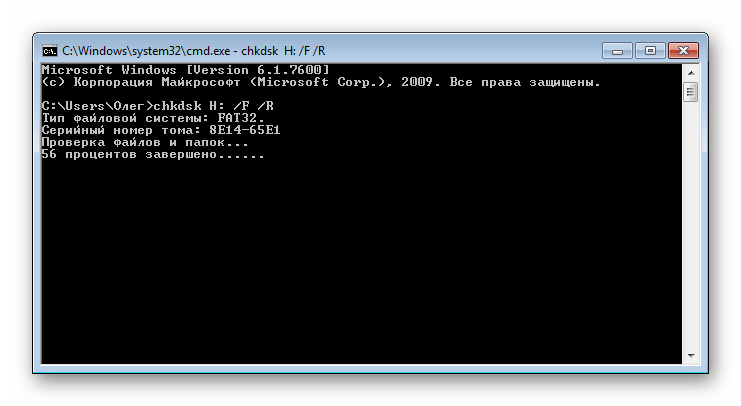
Způsob 4: Odstranění chyb RAW
Při setkání s uvedenou chybou je dobré zkontrolovat, jakým způsobem se zobrazuje souborový systém problémového nosiče. Nejjednodušší je to provést prostřednictvím nástroje „Správce disků“: otevřete nástroj „Spustit“ a zadejte do něj příkaz dskmgmt.msc.
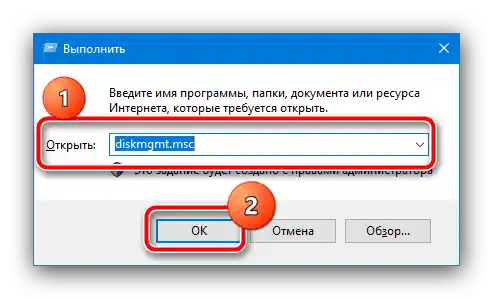
Najděte v okně programu blok odpovídající vašemu disku a zkontrolujte, jak se zobrazuje jeho souborový systém.
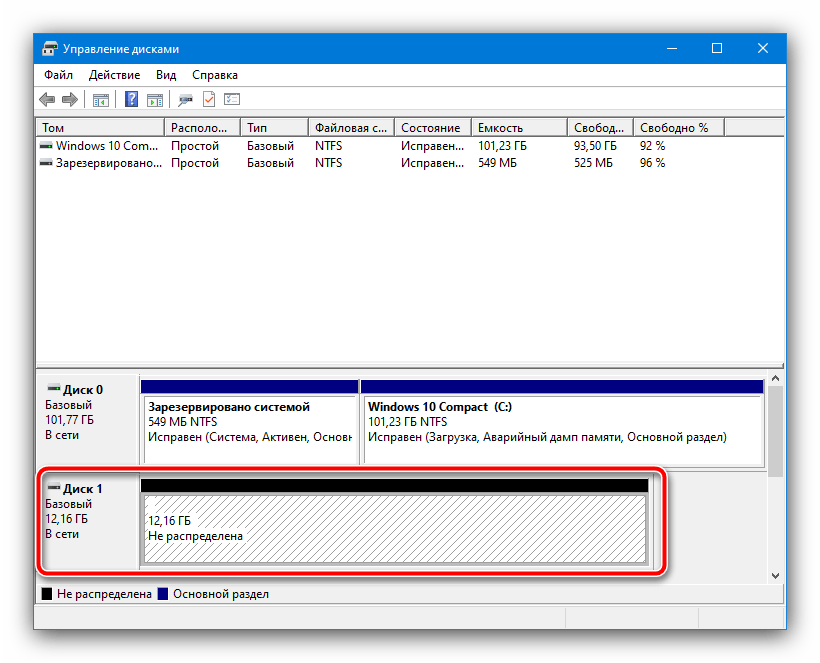
Pokud je uveden jako RAW, znamená to, že je poškozena tabulka oddílů a je třeba se pokusit ji obnovit. S tím vám pomohou následující pokyny.
Podrobnosti: Odstranění chyby souborového systému RAW na pevný disk nebo flash disk
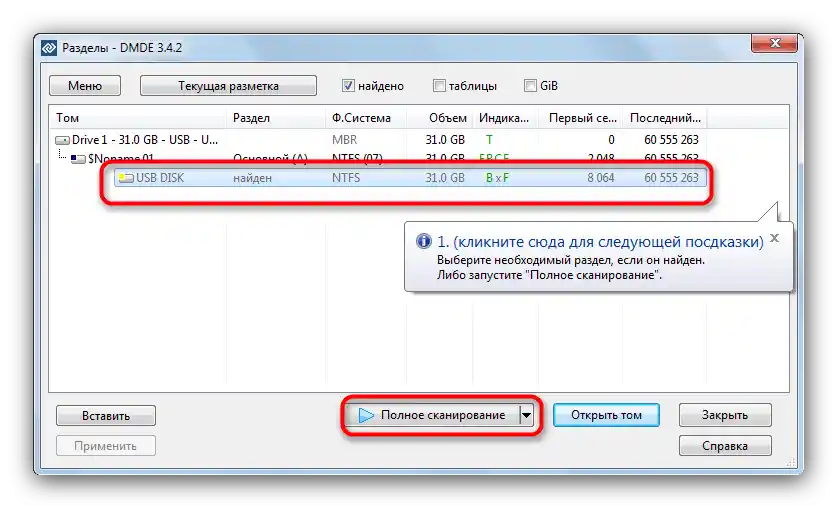
Způsob 5: Vyloučení disku z kontrolního seznamu
Pokud je třeba odstranit pouze samotnou chybu a stav nosiče není důležitý, můžete jednoduše vyloučit problémové zařízení z fronty. Provádí se to následujícím způsobem:
- Spusťte „Příkazový řádek“ jako správce – otevřete „Hledání“, zadejte dotaz
cmd, poté vyberte výsledek a využijte možnosti spuštění.Podrobnosti: Jak otevřít „Příkazový řádek“ jako správce v Windows 7 a Windows 10
- Zadejte následující příkaz:
chkntfs /X *písmeno disku*:Místo
*písmeno disku*uveďte písmeno, kterým je v systému označen vadný disk, zkontrolujte správnost syntaxe příkazu a stiskněte Enter. - Po provedení akce zavřete konzolu a restartujte PC nebo notebook.
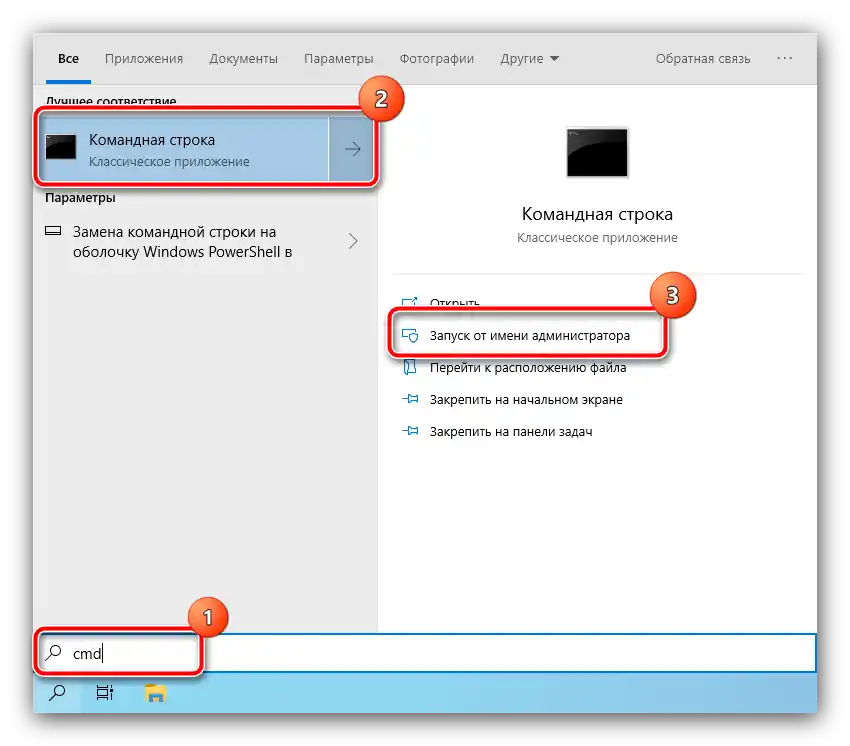
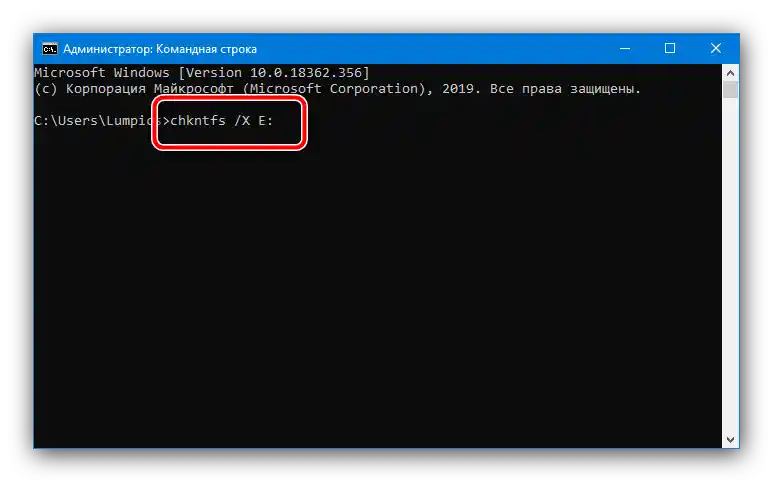
Toto řešení nelze považovat za úplné, proto pokud je to možné, proveďte kontrolu vadného média.